Denne bloggen avdekker mysteriet med 'PerfLogs'-mappen i Windows gjennom følgende innhold:
- Hva er PerfLogs-mappe på Windows?
- Er det trygt å fjerne PerfLogs-mappen på Windows?
- Ytelsesmonitor og PerfLogs-mappe.
Hva er PerfLogs-mappe på Windows?
« PerfLogs ' eller ' Ytelseslogger ” blir automatisk generert av Windows OS for å lagre alle loggfiler relatert til ytelse og systemproblemer. Disse loggene genereres ved hjelp av ' PerfMon ' eller ' Ytelsesmonitor ' nytte. Microsofts utviklingsteam bruker disse loggene til å løse problemene i systemet.
Er det trygt å fjerne PerfLogs-mappen på Windows?
« PerfLogs ”-mappen er helt trygt å fjerne eller slette, men det er ingen grunn til å gjøre det fordi den tar opp litt plass (vanligvis mindre enn 1 MB) og ikke inneholder virus. Det er kanskje ikke viktig for deg, men det betyr mye for Microsofts utviklingsteam fordi de kan bringe forbedringer til de eksisterende funksjonene basert på disse loggene. Så vi vil anbefale å ikke fjerne det, men du kan skjule det hvis det irriterer deg. Følg disse trinnene for å skjule det:
Trinn 1: Åpne Windows-katalogen
« PerfLogs ”-mappen finnes i Windows-installasjonskatalogen (vanligvis C-stasjonen). Naviger til 'C' -stasjonen og se en mappe som heter ' PerfLogs ':
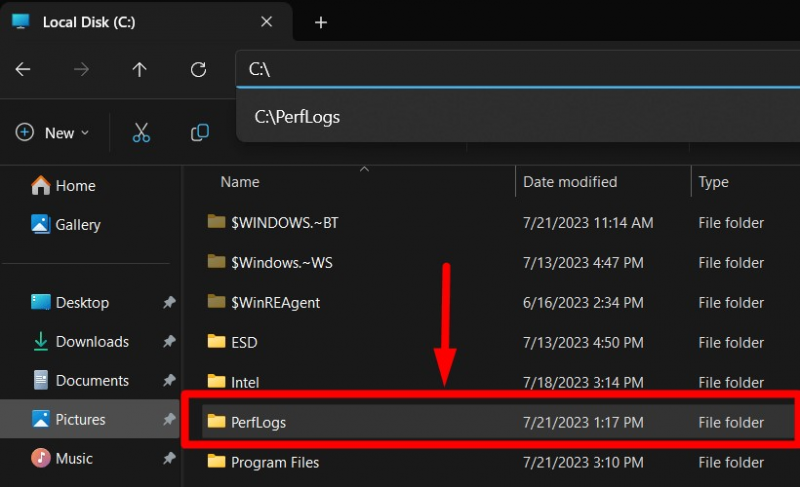
Trinn 2: Skjul 'PerfLogs'-mappen
« PerfLogs '-mappen kan skjules fra 'Egenskaper'. For å gjøre det, høyreklikk på mappen og velg ' Egenskaper ' eller trykk ' Alt + Enter '-tasten:
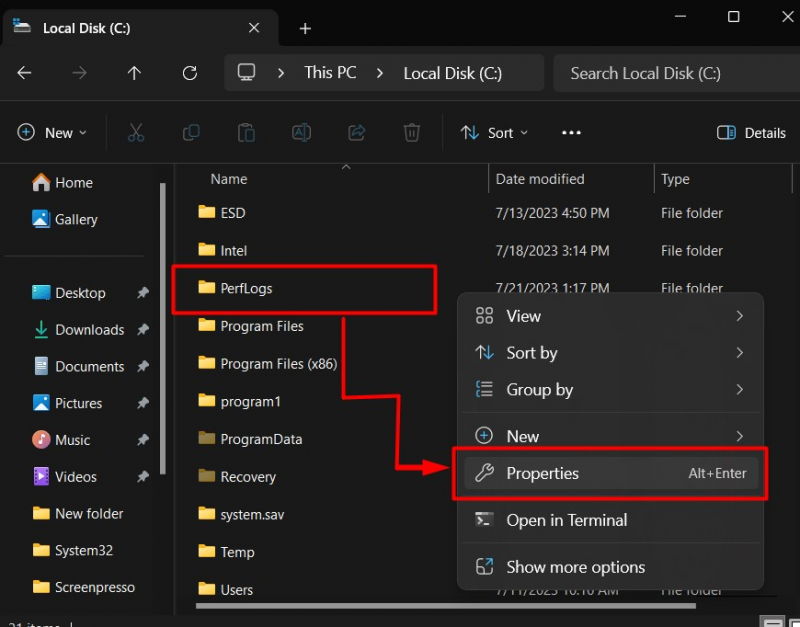
I 'Egenskaper', merk av ' Skjult ' avmerkingsboksen, og trykk på ' OK '-knappen for å skjule den:
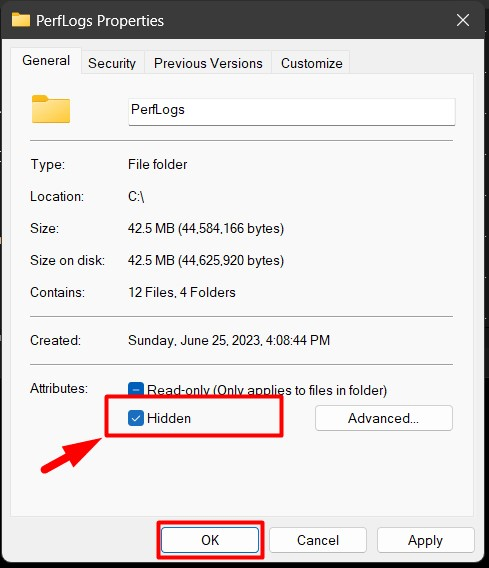
« PerfLogs '-mappen vil nå bli skjult. For å vise den skjulte mappen, naviger til ' Utsikt ' fra menylinjen, hold musepekeren over ' Forestilling '-alternativet, og klikk på ' Skjulte gjenstander ':
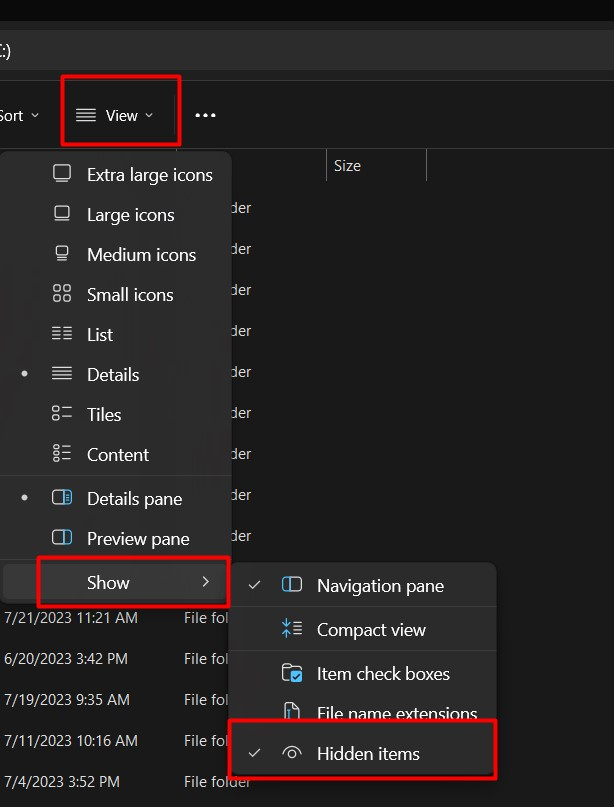
Ytelsesmonitor og PerfLogs-mappe
« Ytelsesmonitor ' eller ' PerfMon ”-verktøyet lar brukerne analysere hvordan appene/programvaren kjører på systemet og deres innvirkning på systemet. Den logger sanntidsdataene, som du kan bruke til analyse. Disse loggene lagres automatisk i ' PerfLogs ' mappe. For å kjøre systemets diagnostikk ved å bruke ' Ytelsesmonitor ', Følg disse instruksjonene:
Trinn 1: Start Performance Monitor Tool
'Performance Monitor'-verktøyet er forhåndsinstallert på Windows OS og startes fra ' Start ' Meny:
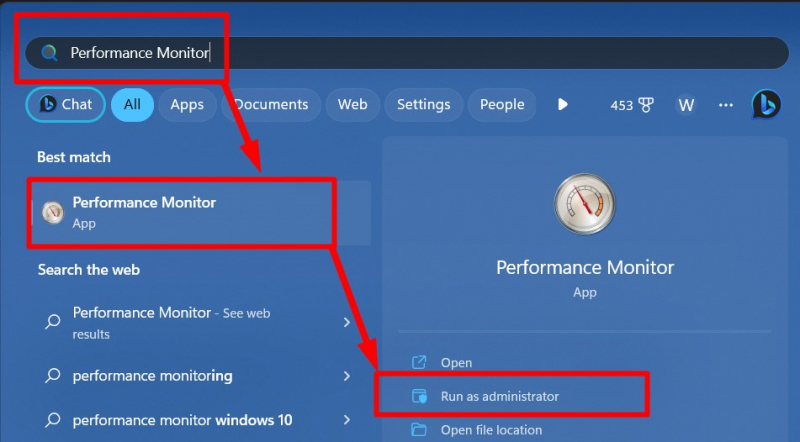
Trinn 2: Legg til nytt datainnsamlersett
'Data Collector Set' er definert som samlingen av hendelsessporingsdata og ytelsestellere. Disse lar brukerne planlegge datainnsamlingen (logger) og analysere dem når som helst. For å opprette en datainnsamler, åpne ' Datainnsamlersett rullegardinmenyen. Deretter høyreklikker du på ' Brukerdefinert ', hold musen over ' Ny ', og trykk på ' Datainnsamlersett ' som fremhevet:
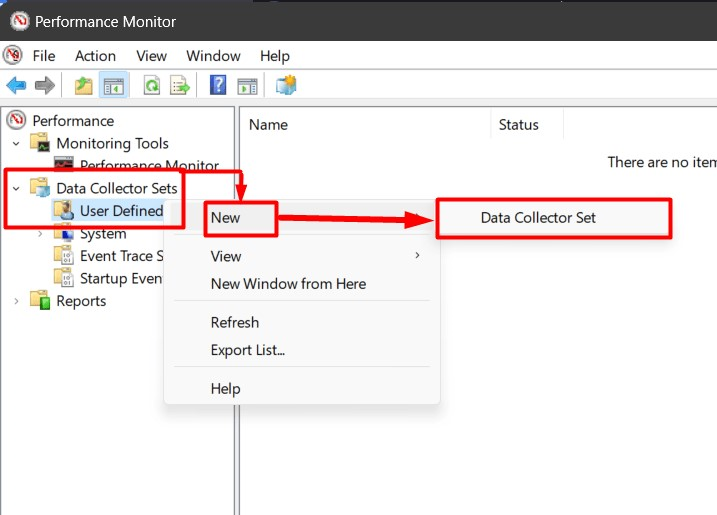
Gi nå navnet til datainnsamlersettet. Deretter velger du ' Opprett fra en mal (anbefalt) alternativknappen og trykk på ' Neste ':
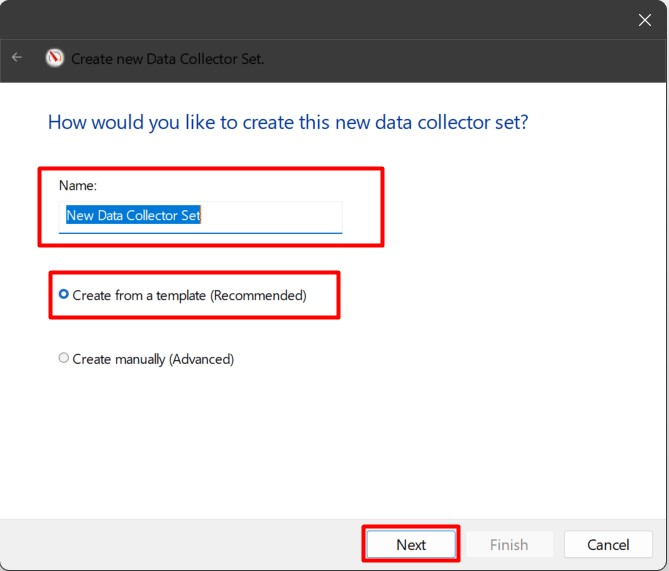
Etter det, velg malen du vil bruke for og trykk på ' Neste ':
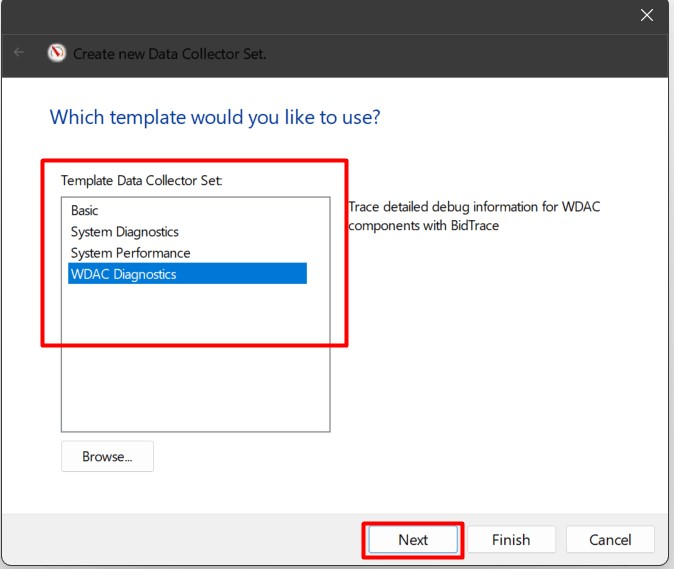
Velg ' Rot katalog ' der du vil plassere loggfilene og trykk ' Neste ':
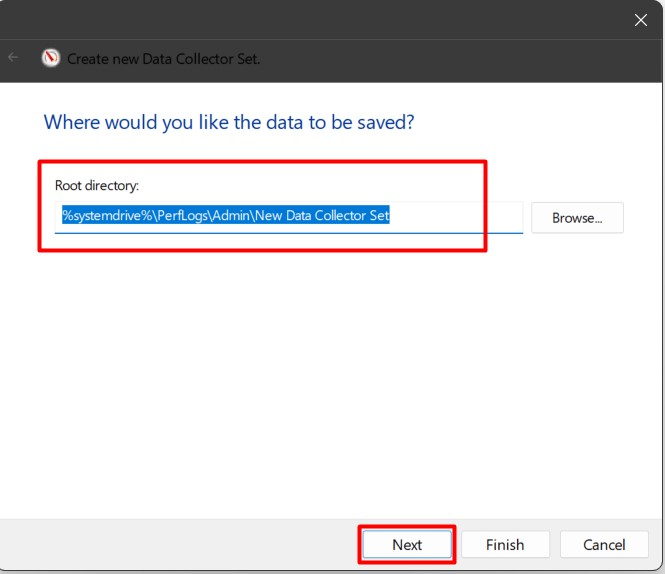
Til slutt, hvis du vil endre brukeren du vil generere loggene for, endre alternativet 'Kjør som'. Deretter velger du ' Start dette datasettet nå radio for å kjøre datainnsamlersettet umiddelbart og trykke på Bli ferdig ”-knapp:
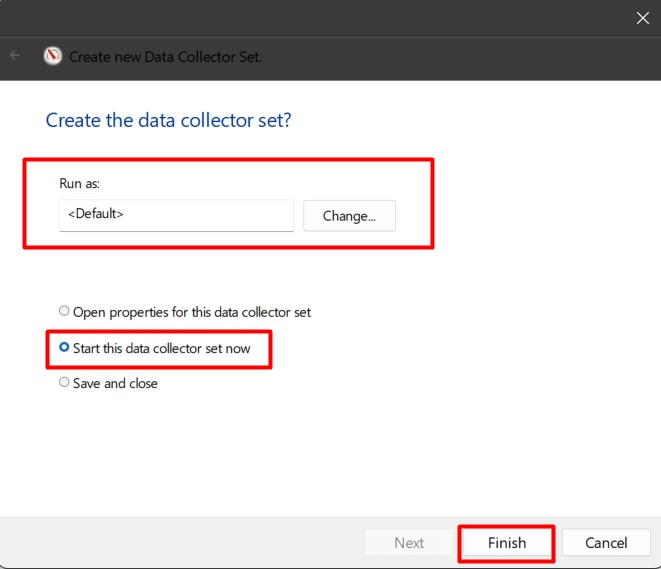
Trinn 3: Vis logger generert i PerfLogs-mappen
For å se loggene generert i ' PerfLogs '-mappen, gå til ' Rotkatalogen ' du spesifiserte tidligere og åpne ' rapportere ':
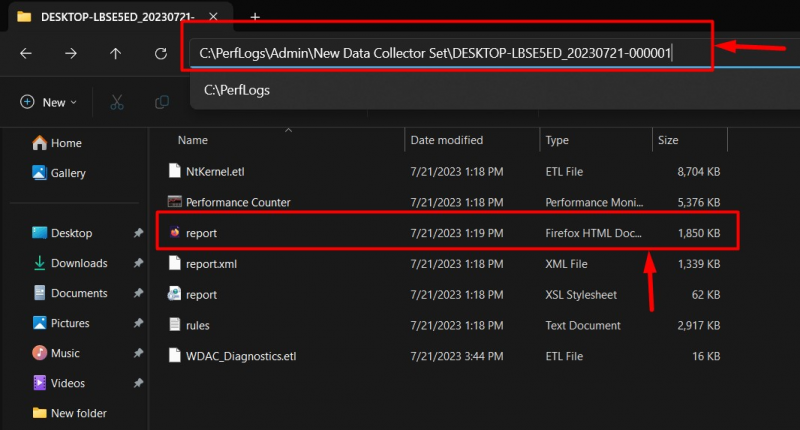
Når den er åpnet, kan du analysere loggene:
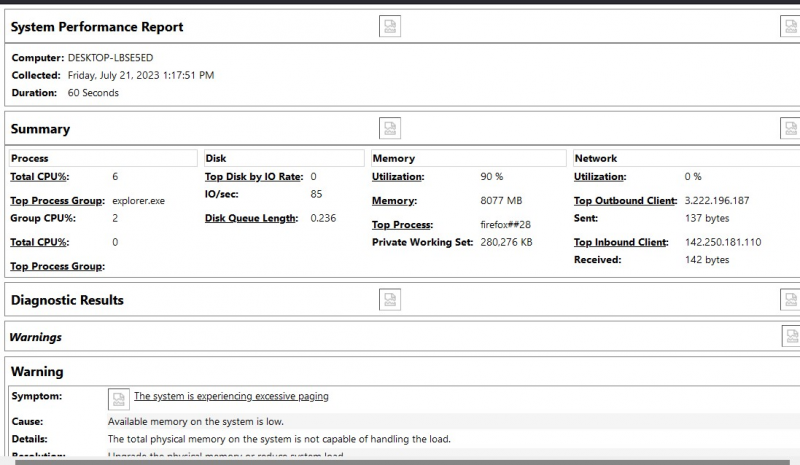
Det handler om 'PerfLogs'-mappen i Microsoft Windows.
Konklusjon
« PerfLogs '-mappen i Windows OS lagrer loggene generert av ' Ytelsesovervåkingsverktøy '. Disse loggene er statistikken over hvordan appene/programvaren kjører på systemet og deres innvirkning på systemet. Den logger sanntidsdataene som kan brukes til å analysere systemets ytelse under forskjellige omstendigheter. « PerfLogs ”-mappen kan trygt slettes, men den opprettes automatisk igjen ved neste systemoppstart. Denne bloggen avslørte mysteriet med 'PerfLogs'-mappen på Windows.